画像補正のしかた(輪郭強調・ごみ傷低減・褪色補正など)
ScanGear(スキャナードライバー)の[拡張モード]シートの[画像設定]の機能を使用すると、画像の輪郭を強調したり、ごみ傷や色褪せを目立たなくしたりしてスキャンすることができます。
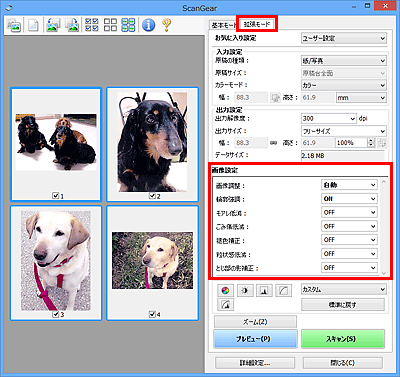
設定のしかた
各機能の  (矢印)をクリックし、プルダウンメニューから項目を選びます。
(矢印)をクリックし、プルダウンメニューから項目を選びます。
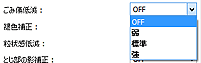
 重要
重要
- モアレ、ごみ傷、色褪せなどが発生していない原稿に対して、これらの機能を使用しないでください。色あいがおかしくなることがあります。
- 各機能の詳細や注意事項などは、「[画像設定]」を参照してください。
 参考
参考
- ScanGearの[拡張モード]シートの起動方法、スキャンする手順については、「「拡張モード」でスキャンする」を参照してください。
画像の明るさや色あいを調整したい
[画像調整]を、原稿の種類に応じて[自動]、[写真]、[雑誌]、[文書]のいずれかに設定します。
| OFF | 自動 |
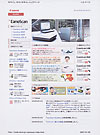 |
 |
原稿をスキャンするときに、文字原稿の裏写りや、再生紙や新聞などの下地の色を軽減したい
[裏写り低減]を[ON]にします。
| OFF | ON |
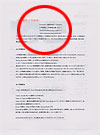 |
 |
ぼやけ気味の画像をもっとくっきりした画質にしたい
[輪郭強調]を[ON]にします。
| OFF | ON |
 |
 |
濃淡のむらや縞模様を低減したい
[モアレ低減]を[ON]にします。
| OFF | ON |
 |
 |
 参考
参考
- 印刷された写真や絵は、細かい点の集まりで表現されています。「モアレ」とは、この細かい点で印刷された写真や絵をスキャンしたときに、濃淡のむらや縞模様が出る現象です。[モアレ低減]は、このモアレを少なくする機能です。
ごみや傷を少なくしてスキャンしたい
[ごみ傷低減]を、程度に応じて[弱]、[標準]、[強]のいずれかに設定します。
| OFF | 標準 |
 |
 |
褪色や、色かぶりした写真の色を補正したい
[褪色補正]を、程度に応じて[弱]、[標準]、[強]のいずれかに設定します。
| OFF | 標準 |
 |
 |
粒状感を低減したい
[粒状感低減]を、程度に応じて[弱]、[標準]、[強]のいずれかに設定します。
| OFF | 標準 |
 |
 |
冊子などを見開きでスキャンするときにとじ部にできる影を補正したい
[とじ部の影補正]を、程度に応じて[弱]、[標準]、[強]のいずれかに設定します。
| OFF | 標準 |
 |
 |

